Mod pembaca di Safari di iPhone atau iPad membolehkan anda membaca halaman web tanpa gangguan tanpa iklan, navigasi, dan item lain yang menjengkelkan. Ia memberi anda pengalaman membaca yang bersih, mesra telefon bimbit dan disesuaikan. Dengan paparan Pembaca, anda boleh mengubah jenis fon, warna latar belakang, dan menambah atau menurunkan ukuran teks agar senang membaca mengikut pilihan anda. Mari kita lihat cara menghidupkan paparan pembaca Safari pada iPhone yang menjalankan iOS 14 atau 13.
- Cara Menghidupkan Paparan Pembaca di Safari pada iPhone dan iPad
- Cara Mengaktifkan Paparan Pembaca Safari Automatik hanya untuk Laman Web Khusus
- Cara Menghidupkan Paparan Pembaca Safari Automatik untuk Semua Laman Web
- Cara Menghidupkan Mod Pembaca di Safari di iOS 12 pada iPhone dan iPad
Cara Menghidupkan Paparan Pembaca di Safari pada iPhone dan iPad
Mod Pembaca berfungsi paling baik pada artikel sebenar dan bukan halaman utama atau halaman kategori laman web.
- Buka Safari dan lawati laman web
- Ketik AA dari kiri atas
- Ketik pada Paparan Paparan Pembaca.

- Anda akan melihat bahawa laman web kelihatan bersih dan berbeza. Ini adalah pandangan Pembaca
- Ketuk AA sekali lagi untuk menambah atau menurunkan ukuran teks, mengubah jenis fon, dan beralih ke latar belakang yang berbeza.
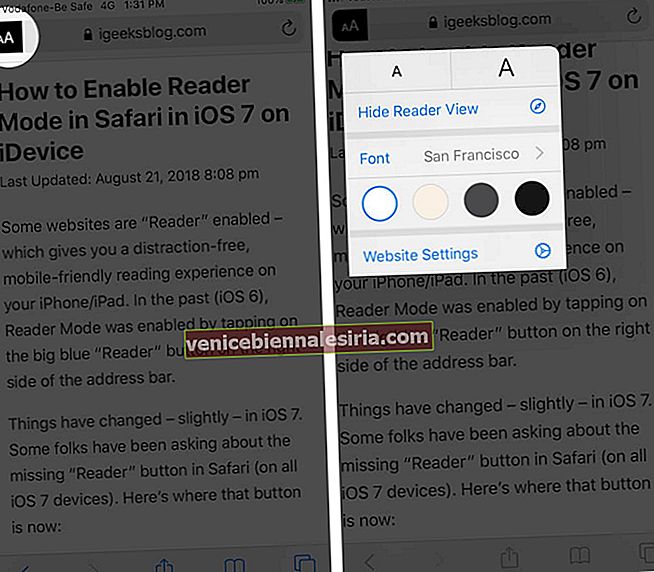
Anda harus tahu bahawa tidak semua laman web dan laman web akan menyokong ini. Untuk keluar dari mod Pembaca, ketuk AA dan kemudian ketuk Sembunyikan Paparan Pembaca untuk mematikannya.

Cara Mengaktifkan Paparan Pembaca Safari Automatik hanya untuk Laman Web Khusus
- Lawati laman web di Safari di iPhone
- Ketuk AA dari kiri atas dan ketik Tetapan Laman Web.
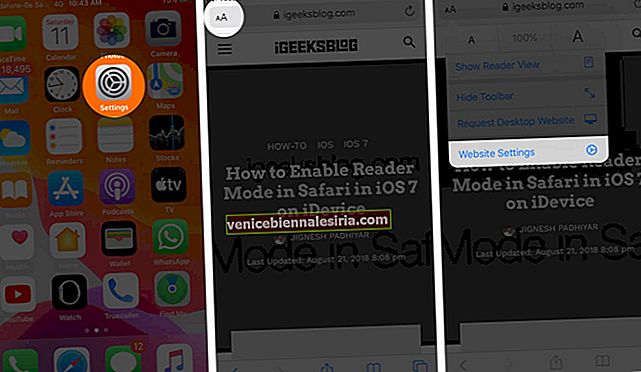
- Sekarang, hidupkan Gunakan Pembaca secara automatik.
- Ketik Selesai.
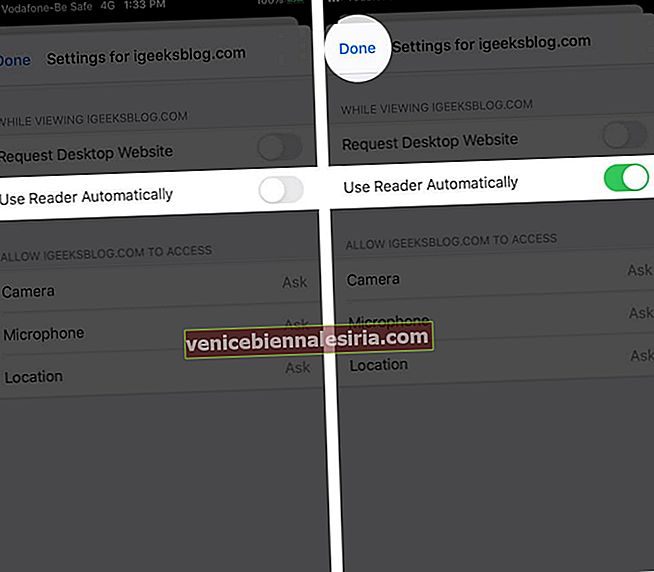
Mulai sekarang, laman web ini akan sentiasa dibuka dalam paparan Pembaca. Untuk mematikan mod pembaca Safari automatik, ikuti langkah yang sama, dan matikan suis pada langkah 4. Anda juga boleh melakukannya dari aplikasi Tetapan.
Cara Menghidupkan Paparan Pembaca Safari Automatik untuk Semua Laman Web
- Buka aplikasi Tetapan pada iPhone anda
- Tatal ke bawah dan ketik Safari.
- Di bawah PENGATURAN UNTUK LAMAN WEB ketik Pembaca.
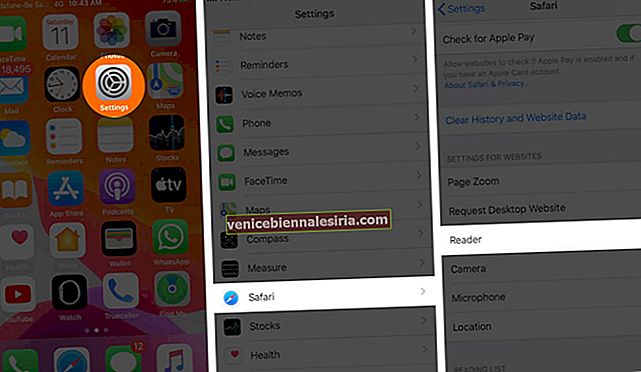
- Hidupkan pilihan untuk Semua Laman Web.
Mulai sekarang, semua laman web di Safari (jika serasi) akan dibuka dalam paparan Pembaca. Pada langkah 4, jika anda tidak melihat Semua Laman Web tetapi Laman Web Lain , maka hidupkan.

Untuk mematikan mod pembaca Safari automatik untuk semua laman web, ikuti kaedah di atas, dan matikan togol pada langkah 4. Jika perubahan tidak berlaku, mulakan semula peranti anda.
Cara Menghidupkan Mod Pembaca di Safari di iOS 12 pada iPhone dan iPad
Mod Pembaca di iOS 12 semudah itu diaktifkan seperti penggantinya. Berikut adalah cara mengaktifkan paparan pembaca Safari.
- Lawati halaman web di Safari pada iPhone yang menjalankan iOS 12
- Ketik ikon empat garis mendatar dari kiri atas
Untuk keluar dari mod Pembaca, ketuk ikon Sama sekali lagi.
Untuk mengaktifkan paparan Pembaca secara automatik di laman web semasa atau semua laman web, sentuh dan tahan butang Pembaca dan kemudian pilih pilihan yang disukai.
Itu sahaja kalian!
Ini adalah cara mengaktifkan dan mematikan paparan Safari Reader pada iPhone dan iPad yang menjalankan iOS 13 atau iOS 12. Anda juga boleh menggunakannya di Safari pada Mac. Ada soalan, masukkan komen di bawah.
Anda juga mungkin ingin melihat:
- Aplikasi Pembaca eBook Terbaik untuk iOS
- Cara Mengaktifkan Penyemakan Imbas Peribadi di Safari pada iPhone atau iPad
- Cara Meminta Laman Desktop di Safari pada iPhone atau iPad
- 8 Teknik untuk Dibuka (t.co) Pautan Ringkas dari Twitter

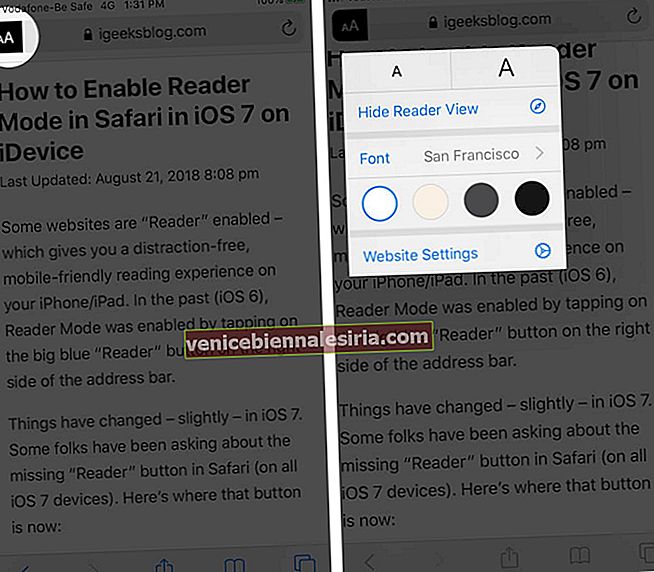
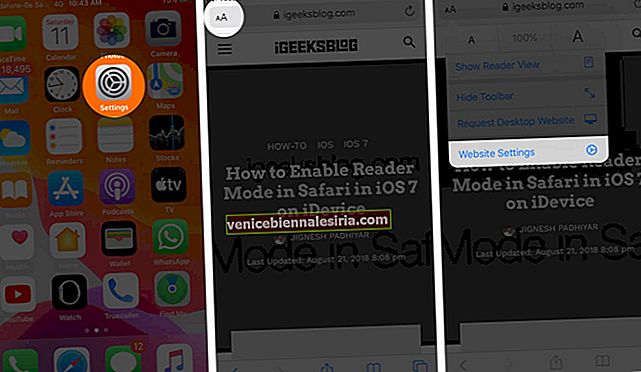
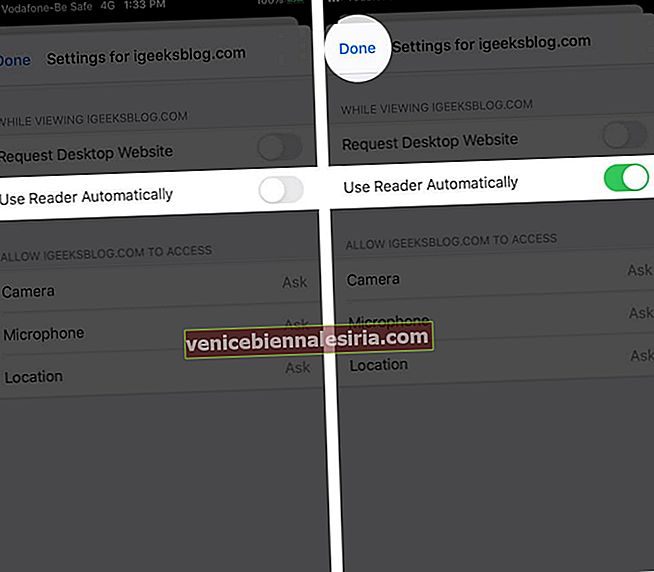
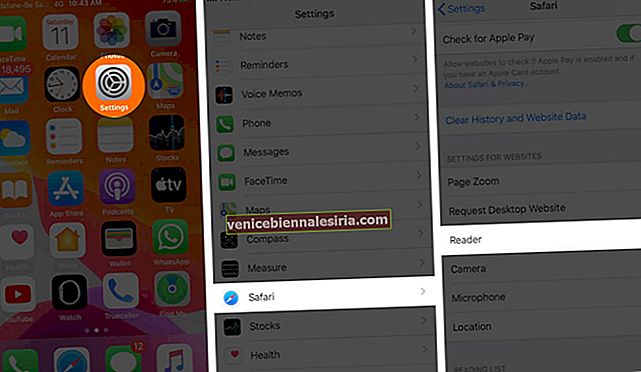





![Cara Melihat Cerita Instagram Tanpa Nama [2021]](https://pic.venicebiennalesiria.com/wp-content/uploads/blog/2047/W0VIFLEK25pic.jpg)


![Kes Folio Terbaik untuk iPhone 8 [Edisi 2021]](https://pic.venicebiennalesiria.com/wp-content/uploads/blog/2051/OXB4V9PEWLpic.jpg)
